Tworzenie przepływu pracy cyklu życia
Przepływy pracy cyklu życia umożliwiają automatyczne uruchamianie zadań skojarzonych z procesem cyklu życia dla użytkowników podczas przechodzenia przez cykl życia w organizacji. Przepływy pracy składają się z następujących elementów:
- Zadania: akcje wykonywane po wyzwoleniu przepływu pracy.
- Warunki wykonywania: kto i kiedy przepływ pracy. Te warunki określają, którzy użytkownicy (zakres) ten przepływ pracy powinien być uruchamiany, a gdy (wyzwalacz) przepływ pracy powinien zostać uruchomiony.
Przepływy pracy można tworzyć i dostosowywać dla typowych scenariuszy przy użyciu szablonów lub tworzyć przepływ pracy od podstaw bez użycia szablonu. Obecnie, jeśli używasz centrum administracyjnego firmy Microsoft Entra, każdy utworzony przepływ pracy musi być oparty na szablonie. Jeśli chcesz utworzyć przepływ pracy bez użycia szablonu, użyj programu Microsoft Graph.
Wymagania wstępne
Korzystanie z tej funkcji wymaga licencji Zarządzanie tożsamością Microsoft Entra. Aby znaleźć odpowiednią licencję dla wymagań, zobacz Zarządzanie tożsamością Microsoft Entra podstawy licencjonowania.
Tworzenie przepływu pracy cyklu życia przy użyciu szablonu w centrum administracyjnym firmy Microsoft Entra
Napiwek
Kroki opisane w tym artykule mogą się nieznacznie różnić w zależności od portalu, od którego zaczynasz.
Jeśli używasz centrum administracyjnego firmy Microsoft Entra do utworzenia przepływu pracy, możesz dostosować istniejące szablony, aby spełniały potrzeby organizacji. Te szablony obejmują jeden dla typowych scenariuszy wstępnych.
Aby utworzyć przepływ pracy na podstawie szablonu:
Zaloguj się do centrum administracyjnego firmy Microsoft Entra jako co najmniej przepływy pracy cyklu życia Administracja istrator.
Przejdź do przepływów>pracy cyklu życia ładu>tożsamości Utwórz przepływ pracy.
Na stronie Wybieranie przepływu pracy wybierz szablon przepływu pracy, którego chcesz użyć.
Na karcie Podstawy wprowadź unikatową nazwę wyświetlaną i opis przepływu pracy, a następnie wybierz przycisk Dalej.
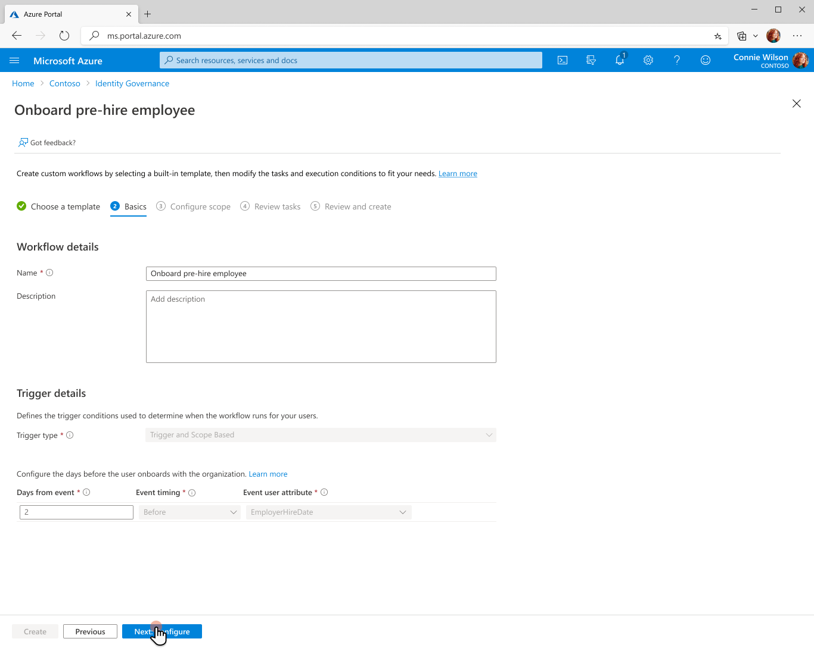
Na karcie Konfigurowanie zakresu wybierz typ wyzwalacza i warunki wykonywania, które mają być używane dla tego przepływu pracy. Aby uzyskać więcej informacji na temat tego, co można skonfigurować, zobacz Warunki wykonywania.
W obszarze Reguła wprowadź wartości właściwości, operatora i wartości. Poniższy zrzut ekranu przedstawia przykład reguły skonfigurowanej dla działu sprzedaży. Aby uzyskać pełną listę właściwości użytkownika obsługiwanych przez przepływy pracy cyklu życia, zobacz Obsługiwane właściwości użytkownika i parametry zapytania.
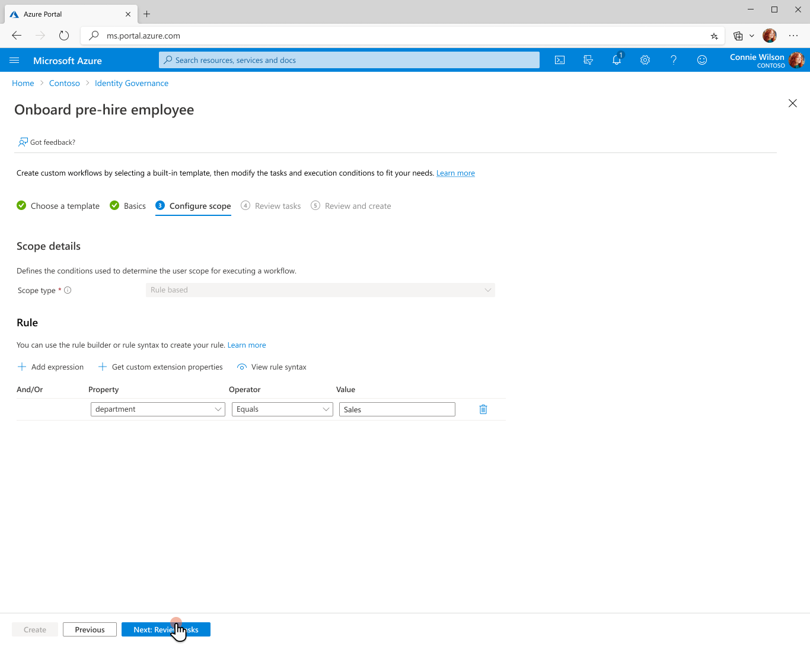
Aby wyświetlić składnię reguły, wybierz przycisk Wyświetl składnię reguły. Możesz skopiować i wkleić wiele reguł właściwości użytkownika na wyświetlonym panelu. Aby uzyskać więcej informacji na temat właściwości, które można uwzględnić, zobacz Właściwości użytkownika. Po zakończeniu dodawania reguł wybierz pozycję Dalej.
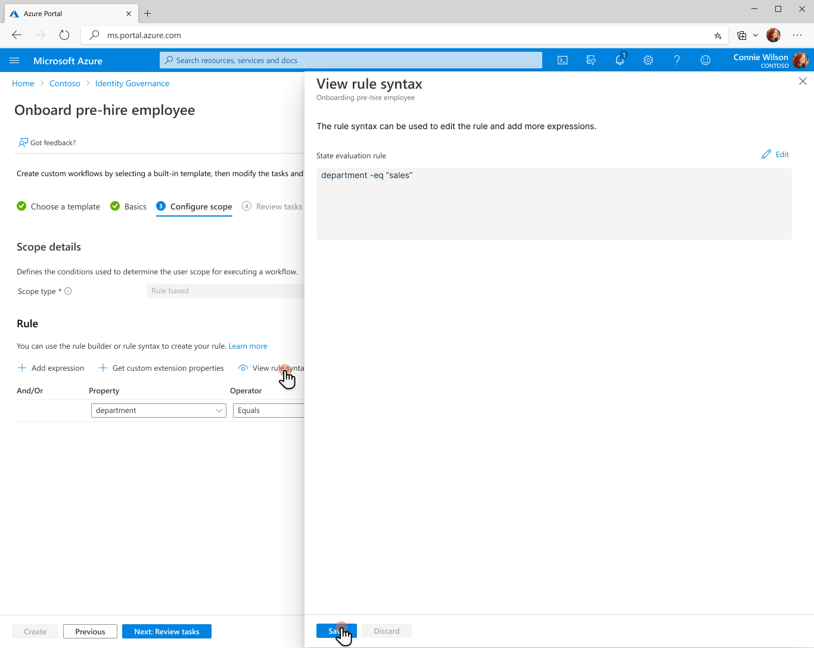
Na karcie Przeglądanie zadań możesz dodać zadanie do szablonu, wybierając pozycję Dodaj zadanie. Aby włączyć istniejące zadanie na liście, wybierz pozycję Włącz. Aby wyłączyć zadanie, wybierz pozycję Wyłącz. Aby usunąć zadanie z szablonu, wybierz pozycję Usuń.
Po zakończeniu pracy z zadaniami przepływu pracy wybierz pozycję Dalej: Przejrzyj i utwórz.
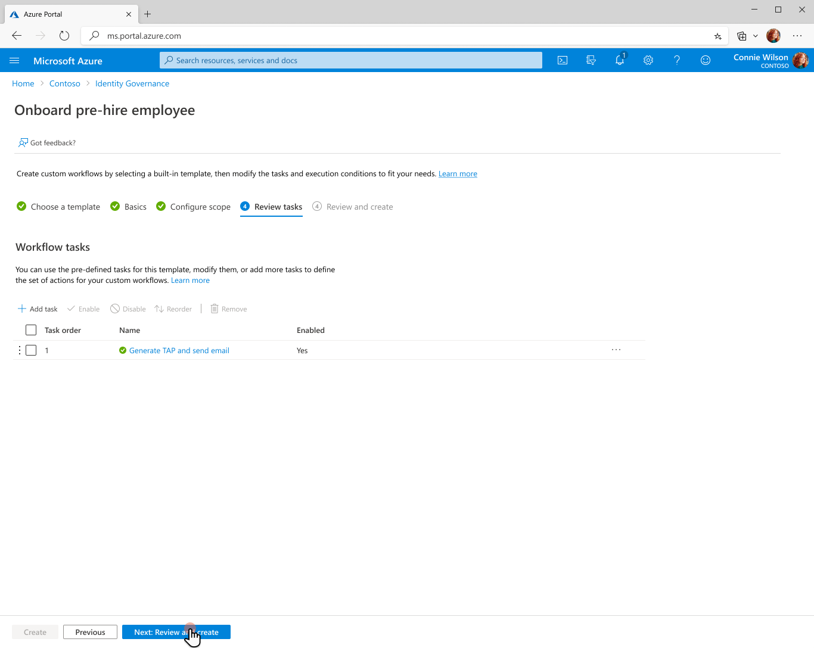
Na karcie Przeglądanie i tworzenie przejrzyj ustawienia przepływu pracy. Możesz również wybrać, czy chcesz włączyć harmonogram przepływu pracy. Wybierz pozycję Utwórz , aby utworzyć przepływ pracy.
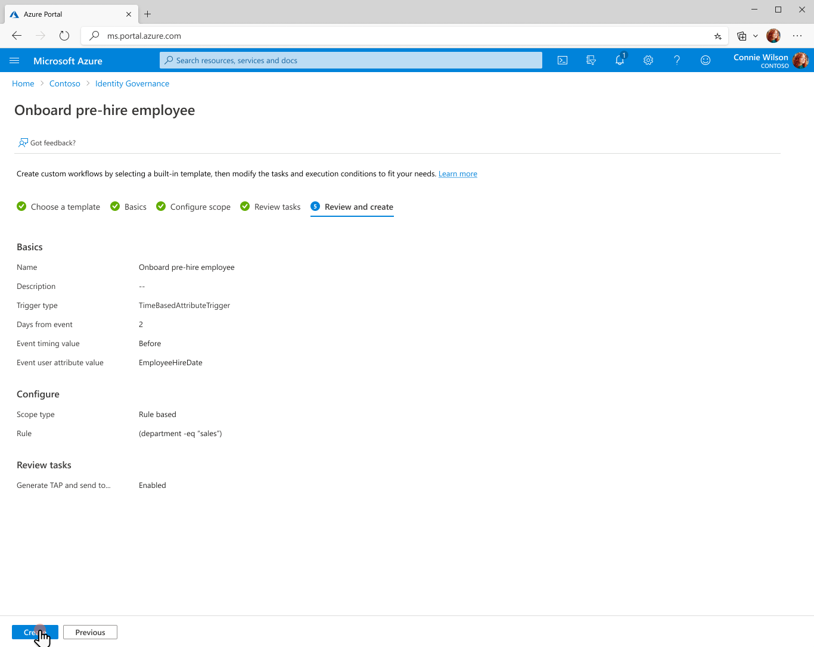
Ważne
Domyślnie nowo utworzony przepływ pracy jest wyłączony, aby umożliwić testowanie go najpierw na mniejszych grupach odbiorców. Aby uzyskać więcej informacji na temat testowania przepływów pracy przed wdrożeniem ich dla wielu użytkowników, zobacz Uruchamianie przepływu pracy na żądanie.
Tworzenie przepływu pracy cyklu życia przy użyciu programu Microsoft Graph
Aby utworzyć przepływ pracy cyklu życia przy użyciu interfejsu API programu Microsoft Graph, zobacz Tworzenie przepływu pracy.
